Érintés/törlés megjelenítése iPhone-on történő rögzítéskor – Tippek és trükkök
Az iPhone-os oktatóanyagok készítésekor kulcsfontosságú a világos prezentáció, kerülve a közönség olyan kérdéseit, mint például: „Hogy csinálták ezt?”. Az érintések/törlések megjelenítése iPhone-on történő felvétel közben jelentősen segíthet. Ezek az apró vizuális jelzések emelhetik az oktatóanyagok és a játékmenet-videók színvonalát, kiemelve az interakciókat. Tehát időpazarlás nélkül ez a bejegyzés gyakorlati útmutatót nyújt a vezérlők megjelenítéséhez felvétel közben, tippekkel és további részletekkel együtt, hogy lenyűgözze a közönségünket.
Útmutató lista
Rögzítse és mutassa meg az ujjérintéseket iPhone-on Képernyő rögzítése érintések, pöccintések és billentyűleütések iPhone és iPad készüléken Változtassa meg az ujjérintéseket iPhone képernyőrögzítés közben Az iPhone készüléken nem megjelenő csapok és törlőkendők hibaelhárításaRögzítse és mutassa meg az ujjérintéseket iPhone-on
Míg az iOS nem tudja megjeleníteni a képernyőrögzítés közbeni csúsztatásokat, van egy beépített funkciója, amely az iPhone-on történő rögzítéskor érintéseket jelenít meg. Ez a lenyűgöző vizuális jelzés feldobhatja az oktatóanyagokat vagy bármilyen felvételi feladatot. Ezt a funkciót a következőképpen aktiválhatja:
1. lépés.Lépj a „Beállítások” alkalmazásba, és válaszd az „Akadálymentesítés” lehetőséget, majd az „Érintés” lehetőséget. Koppints az „AssistiveTouch” elemre a bekapcsolásához; egy kis kör alakú gomb jelenik meg a képernyőn.
2. lépés.Opcionálisan térj vissza a „Beállítások” menüpontra, majd a „Vezérlőközpont” menüpontban válaszd a „Vezérlők testreszabása” lehetőséget. Keresd meg a listában az „AssistiveTouch” elemet, és koppints a mellette lévő „Hozzáadás” gombra. A funkció a Vezérlőközpontban található a gyors hozzáférés érdekében.
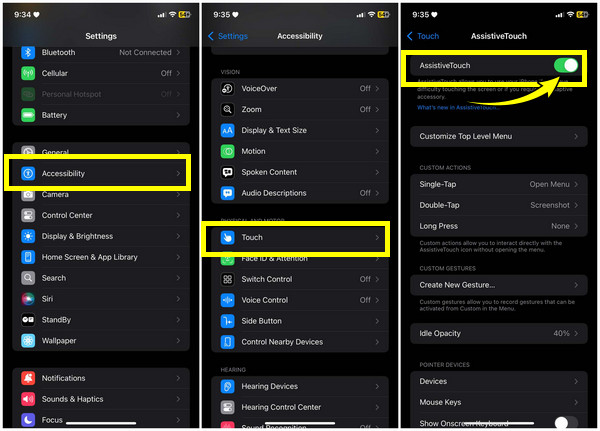
3. lépésNyisd meg a „Vezérlőközpontot” a képernyő jobb felső sarkából lefelé vagy aljáról felfelé húzva. Koppints a „Képernyőfelvétel” gombra, és megjelenik egy visszaszámláló.
4. lépés.Kezdj el interakcióba lépni az iPhone képernyőjével, és minden koppintás vizuálisan megjelenik a felvételen. Ha kész vagy, koppints a fenti „Piros sávra”, és válaszd a „Felvétel leállítása” gombot.
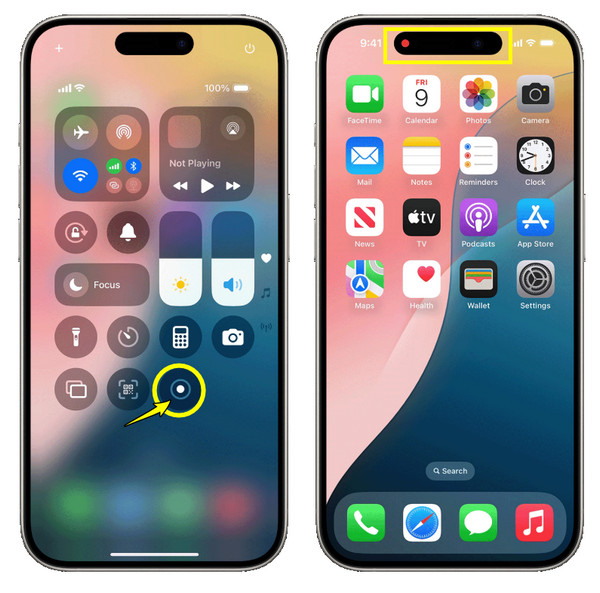
Képernyő rögzítése érintések, pöccintések és billentyűleütések iPhone és iPad készüléken
Szeretné, ha nem okoz gondot az érintések vagy a kurzor megjelenítése iPhone-on vagy iPaden történő felvétel közben? Ha igen, ne keressen tovább AnyRec Screen Recorder! A Telefonrögzítő funkciónak köszönhetően minden interakciót rögzíthet iOS-eszközén, beleértve a vizuális visszajelzéseket is az érintésekről, lehúzásokról és billentyűleütésekről. A program mindezeket az interakciókat zökkenőmentes teljesítménnyel tudja rögzíteni, garantálva, hogy nincs késés vagy késés a felvételi szezonban. Nemcsak az 1080p-től 4K-ig terjedő felbontást támogatja, hanem lehetővé teszi az érintéssel kapcsolatos visszajelzések testreszabását is. Az ehhez hasonló funkciókkal biztos lehet benne, hogy minden érintés és törlés tökéletes tisztasággal rögzítésre kerül.

Az iPhone/iPad minden érintése, csúsztatása és interakciója látható.
Állítsa be a méretet, a színt és egyebeket a felvételi igényeinek megfelelően.
Állítsa be a rögzítési beállításokat, például a felbontást, a formátumot stb.
Gondoskodjon arról, hogy ne legyen késés vagy késleltetés intenzív akciók vagy hosszadalmas felvételek során.
Biztonságos letöltés
Biztonságos letöltés
1. lépés.Benne AnyRec Screen Recorder A főképernyőn kattintson a felvételi módok listájában a „Telefonrögzítő” gombra. Ezután válassza az „iOS-rögzítő” lehetőséget a felvételhez. rögzítse az iPhone-t vagy az iPad képernyőjén végzett tevékenységeket.

2. lépés.Győződjön meg róla, hogy iOS-eszköze és számítógépe ugyanazt a hálózatot használja, majd lépjen a „Vezérlőközpontba”, és koppintson a „Képernyőtükrözés” gombra, majd keresse meg az „AnyRec képernyőrögzítő” elemet az elérhető lehetőségek közül.
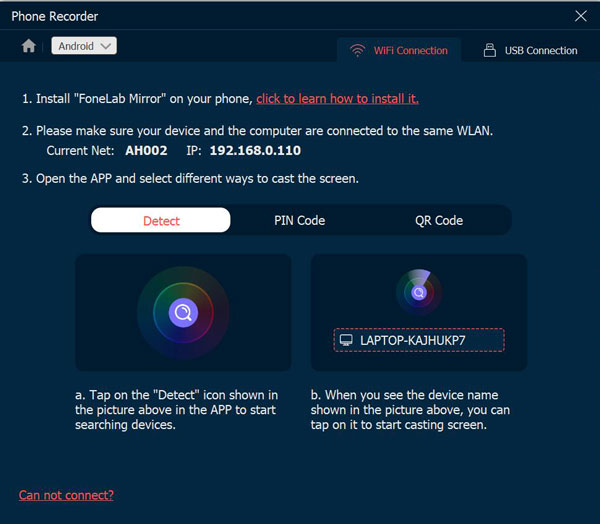
3. lépésA csatlakozás után elkezdheti rögzíteni iOS-eszköze képernyőjét számítógépén. És megmutatja az összes érintést, leütést és billentyűleütést a felvétel során. Ha elkészült, az előnézeti ablakba kerül, ahol további részeket vághat ki a mentés előtt.
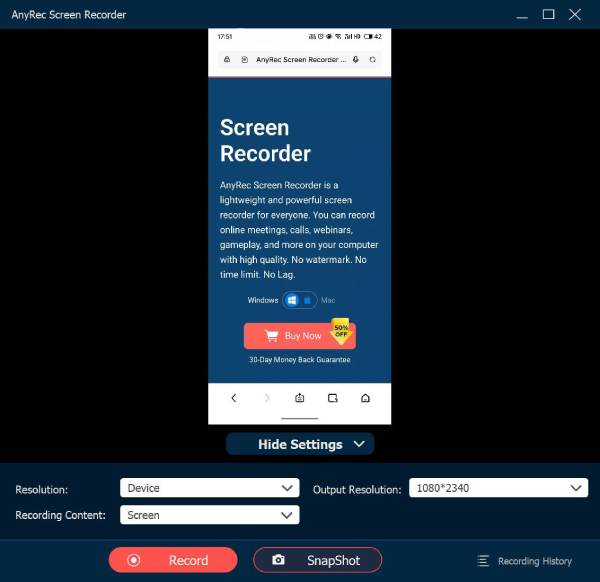
Biztonságos letöltés
Biztonságos letöltés
Ujjérintések iPhone képernyőrögzítés közben
Szeretné megváltoztatni az ujjérintéseket az iPhone-on történő felvétel közben? Létezik néhány eszköz arra, hogy a koppintás láthatóbbá váljon a nézők számára, és értékes legyen az oktatóanyagok, bemutatók vagy bármilyen tartalom számára. Íme a két legjobb eszköz, amelyek segítségével beállíthatja és megjelenítheti az ujjkoppintásokat az iPhone képernyőjének rögzítése közben:
1. ShowTouch
Ezzel az eszközzel vizuálisan megjelenítheti az ujjlenyomatokat az iPhone képernyőjének rögzítése közben. Miután engedélyezte a ShowTouch funkciót, az effektust ad az érintésekhez, így azok jobban láthatóak lesznek a nézők számára. Úgy működik, hogy vizuális effektusokat, például kört vagy pontot helyez az iPhone képernyőjén megjelenő minden érintési műveletre, és végigvezeti a közönséget a bemutatott lépéseken.
1. lépés.A ShowTouch megnyitása után előfordulhat, hogy engedélyt kell adnia a rögzítési funkció használatára. Ezután elkezdi kiemelni az érintéseit vizuális effektusokkal.
2. lépés.Ha készen állsz, nyisd meg a „Képernyőrögzítő” alkalmazást a „Vezérlőközpontban” a felvétel megkezdéséhez. Minden koppintáskor vizuális effektusok jelennek meg a képernyőn. Az alkalmazáson belül is módosíthatod a beállításokat vagy további opciókat.
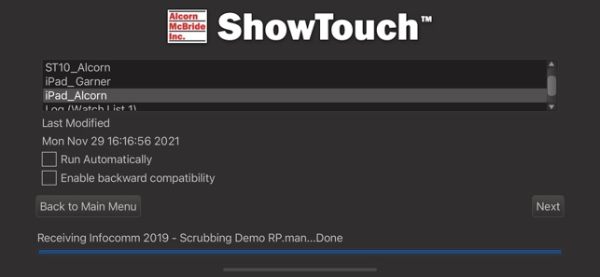
2. RecordIt!
Eközben RecordIt! egy másik iPhone-alkalmazás a képernyőn megjelenő tevékenységek rögzítésére egy kiemelő ujjkoppintással. Hasonlóan az előző eszközhöz, a RecordIt! személyre szabhatja és megjelenítheti az érintéseket iPhone-on történő rögzítéskor, így interaktívabb és könnyebben követhető. A képernyőfelvétel után közvetlenül megoszthatja videóit, tökéletes részletes oktatóanyagok vagy demókat.
1. lépés.Indítsd el a RecordIt! alkalmazást az iPhone-odon, majd menj a „Beállítások” menüpontra, és keress egy olyan opciót, amely engedélyezi a „Koppintás kiemelése” vagy hasonló beállításokat, hogy aktiváld a vizuális visszajelzést minden koppintásnál.
2. lépés.Ezután indítsd el az iPhone képernyőjének rögzítését a „Felvétel” gombra koppintva. Minden koppintást valós idejű műveletként jelenít meg, megjelölve az érintés területét. Később mentsd el a videót, és oszd meg az alkalmazásból.
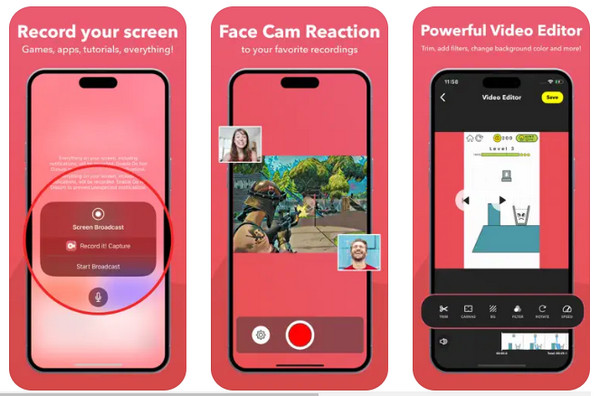
Az iPhone készüléken nem megjelenő csapok és törlőkendők hibaelhárítása
Mi a teendő, ha azzal a problémával szembesül, hogy a csapok és törlőkendők nem jelennek meg az iPhone képernyőjén? Előfordulhat, hogy az érintések túl kicsik ahhoz, hogy láthassák, nincsenek látható gesztusaik, vagy nem jelennek meg érintésjelzők, és ezeket a mögöttes okok okozhatják. Tehát nézzen meg az alábbiakban néhány hibaelhárítási lépést a rögzítés közben nem megjelenő vezérlők esetén:
1. A csapok túl kicsik a látáshoz
Ha az érintőkijelzők, például körök vagy pontok túl kicsik ahhoz, hogy láthatóak legyenek a képernyőfelvételen, állítsa be az érintések méretét. Az alkalmazás beállításaiban ellenőrizheti, hogy a méret elég nagy-e ahhoz, hogy látható legyen a felvételen. Vagy módosítsa az érintés színét egy észrevehetőbbre.
2. Nem láthatók törlők/mozdulatok
Előfordulhat, hogy egyes alkalmazások nem támogatják teljes mértékben az összes gesztustípust. Ebben az esetben ellenőrizze az alkalmazás kompatibilitását, valamint győződjön meg arról, hogy a gesztus-visszajelzés engedélyezve van a rögzítőalkalmazás beállításaiban.
3. A felvétel nem tartalmaz érintésjelzőket
Az ehhez hasonló helyzetekben a képernyőfelvételek elkészítése előtt ellenőriznie kell, hogy az alkalmazás fut-e, vagy be van állítva az érintéssel kapcsolatos visszajelzés megjelenítésére. Néha az érintéssel kapcsolatos visszajelzés nem működik hibák miatt, így a problémák elhárításához újraindíthatja az alkalmazást vagy magát az iPhone-t.
Következtetés
Összefoglalva, ahogy azt ma is láthatta, ha tudja, hogyan jelenítse meg az érintéseket/törléseket iPhone-on történő felvétel közben, jelentősen javíthatja a tartalom tisztaságát és elköteleződését. Akár oktatóanyagokat, demókat vagy prezentációkat készít, a precíz érintés kulcsfontosságú ahhoz, hogy videói könnyebben követhetők legyenek. Ha pedig alternatív megoldást keres az összes érintés, leütés és még billentyűleütés rögzítésére, fontolja meg AnyRec Screen Recorder. Telefonrögzítőjét úgy tervezték, hogy rögzítse az összes kiváló minőségű képernyőn megjelenő műveletet iPhone és iPad készülékeken. Élvezze ezt a barátságos és hatékony eszközt a zökkenőmentes felvételi élményért most!
Biztonságos letöltés
Biztonságos letöltés
